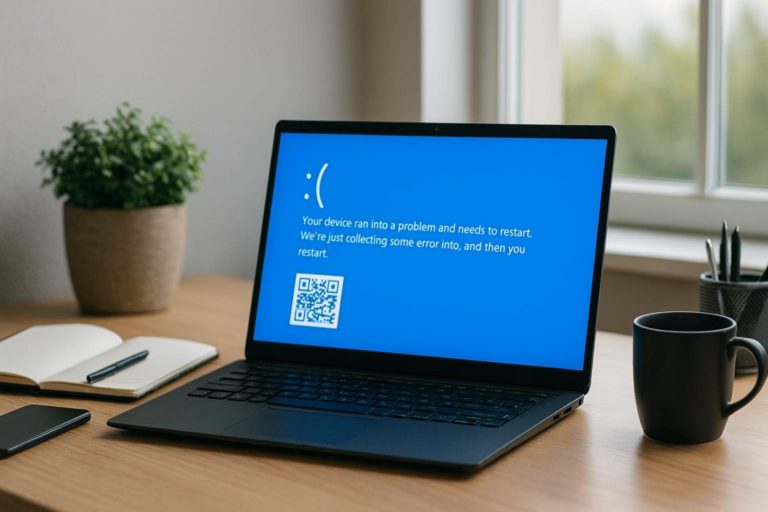Un matin, votre PC se transforme en boîte de nuit avec un écran bleu affichant le fameux message « kernel data inpage error ». Pas idéal pour démarrer la journée ! Bonne nouvelle : cette erreur écran bleu (BSOD) n’a rien d’un mystère insoluble.
Dans la majorité des cas, elle est causée par des problèmes de disque dur, de mémoire vive (RAM), ou encore par des fichiers système corrompus.
On va voir ensemble comment régler ça, étape par étape, sur Windows 10 ou Windows 11.
D’où viennent ces erreurs Kernel Data Inpage Error ?
On aimerait parfois accuser le destin, mais il existe surtout quelques suspects récurrents :
- Problèmes de disque dur (secteurs défectueux, vieillissement prématuré)
- Problèmes de mémoire/RAM (barrettes fatiguées ou mal branchées)
- Fichiers système corrompus
- Connexions matérielles défectueuses (câbles ou ports abîmés)
- Malware ou virus
- Mise à jour des pilotes absente ou ratée
Premier réflexe : Analysez rapidement la situation
Pas la peine de paniquer. Vérifiez deux choses simples : notez précisément le message d’erreur et le code BSOD affiché ; chaque détail compte. Ensuite, rappelez-vous ce que vous faisiez juste avant le crash : installation récente, nouveau logiciel ou périphérique branché… Ces indices orientent vers la bonne piste !
Si le BSOD survient en lançant un programme précis ou après avoir manipulé un câble USB/SATA, suspectez une pièce matérielle en difficulté ou une mauvaise gestion logicielle.
Étape 1 : Rechercher les problèmes de disque dur avec la commande chkdsk
Le disque dur est un composant essentiel de l’ordinateur. S’il rencontre des problèmes, tout le système peut être impacté.
- Appuyez sur Touche Windows puis tapez ‘cmd‘
- Faites un clic droit sur Invite de commandes et sélectionnez Exécuter en tant qu’administrateur
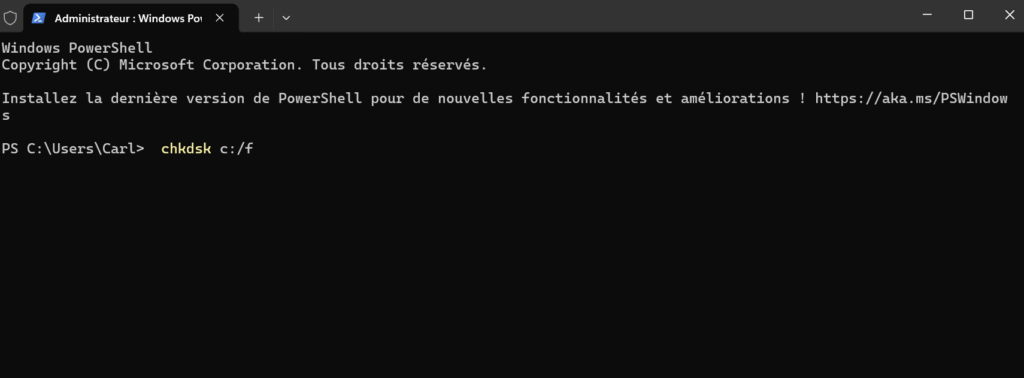
- Tapez :
chkdsk /f /rpuis validez
La commande chkdsk va analyser et tenter de réparer les secteurs endommagés et les incohérences sur le disque. Prévoyez du temps : sur un gros disque, cela peut prendre plus d’une heure.
Si chkdsk détecte des dommages irréparables, pensez immédiatement à faire une sauvegarde urgente sous peine de perdre toutes vos données précieuses !
Étape 2 : Testez la mémoire vive (RAM)
Une barrette RAM défectueuse suffit à provoquer des plantages en série. Heureusement, Windows propose un outil simple :
- Appuyez sur Windows + R, tapez mdsched.exe et validez
- Choisissez de redémarrer maintenant pour lancer le diagnostic de mémoire
Laissez l’outil travailler, puis consultez le rapport. Si une erreur est détectée, commencez par rebrancher physiquement vos barrettes RAM : débranchez l’ordinateur, ouvrez le boîtier, retirez puis remettez soigneusement les modules.
Si le problème persiste, il s’agit probablement d’un vrai défaut matériel sur la mémoire/RAM : il faudra remplacer la barrette fautive.
Étape 3 : Eliminer les sources logicielles
Fichiers système corrompus : utiliser SFC et DISM
Parfois, l’origine du souci réside dans des fichiers système corrompus qui perturbent la gestion de la mémoire ou du stockage. Pour remettre ça d’aplomb :
- Ouvrez à nouveau l’Invite de commandes administrateur
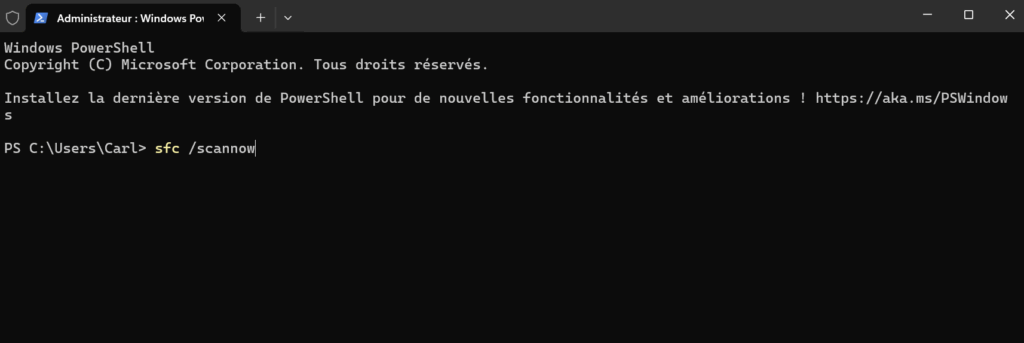
- Tapez :
sfc /scannowet laissez-le bosser - Pour compléter, tapez ensuite :
DISM /Online /Cleanup-Image /RestoreHealth
Ces outils analysent et réparent automatiquement les fichiers système endommagés. Ils sont particulièrement efficaces si le Kernel Data Inpage Error est apparu après une coupure intempestive ou une mise à jour interrompue.
Problèmes logiciels et mise à jour des pilotes
Un pilote obsolète ou défaillant peut tout saboter sans prévenir. Direction le Gestionnaire de périphériques :
- Clic droit sur le menu Démarrer puis Gestionnaire de périphériques
- Repérez les triangles jaunes : double-cliquez pour mettre à jour ou réinstaller les pilotes concernés
N’oubliez pas Windows Update : installez toutes les mises à jour proposées, surtout celles liées au stockage ou à la gestion de la mémoire, pour éviter les bugs connus.
Étape 4 : Inspecter les connexions matérielles et traquer les malware
Vérifier les câbles et les ports
Un câble SATA mal branché ou un port USB défaillant peut déclencher un Kernel Data Inpage Error en cascade. Éteignez l’ordinateur, ouvrez le boîtier, vérifiez et rebranchez tous les câbles de stockage soigneusement. Refermez, rallumez et testez le système.
Essayez également de changer temporairement de port ou de câble : certains défauts ne se révèlent qu’à l’usage ou lors de manipulations répétées.
Enlever tout overclocking sur la RAM et le CPU
Un overclocking instable est souvent à l’origine de nombreux écrans bleus sous Windows. Avant de tester d’autres solutions, désactivez tous les overclockings que vous avez appliqués.
Pour cela, accédez au BIOS et rétablissez les paramètres par défaut. La procédure varie selon votre carte mère, il faudra donc consulter le site du fabricant pour connaître la marche à suivre.
Analyse antivirus/malware approfondie
Les malware peuvent aussi bloquer l’accès aux données système ou perturber la mémoire. Lancez une analyse complète antivirus, puis complétez avec un utilitaire spécialisé contre les rootkits qui adorent s’attaquer aux accès bas niveau disque/mémoire.
Si Windows refuse de démarrer normalement, passez en mode sans échec pour effectuer vos analyses, ou utilisez un support USB externe dédié à la désinfection.
Comment éviter la récidive ?
Prévenir vaut mieux que guérir ! Quelques habitudes simples permettent d’éviter bien des ennuis :
- Sauvegardez régulièrement vos données (cloud, NAS, disque externe)
- Évitez de couper brutalement l’alimentation
- Mettez toujours à jour Windows, vos pilotes et vos applis essentielles
- Laissez toujours de l’espace libre sur votre disque : un disque plein ralentit la gestion de la mémoire et favorise les erreurs
Pensez à réaliser un entretien ponctuel : vérification du disque et scan anti-malware mensuels. Cela limite considérablement les risques de catastrophe informatique.
Cas extrêmes et solutions alternatives pour kernel data inpage error
Quand remplacer le matériel devient incontournable ?
Certaines situations imposent de passer à la caisse : un disque dur accumulant les erreurs malgré plusieurs tentatives de réparation, ou une RAM défaillante même après diagnostic. À ce stade, mieux vaut investir dans de nouveaux composants plutôt que risquer la perte totale de vos fichiers.
Profitez-en pour choisir un SSD moderne et de la mémoire compatible. N’hésitez pas à demander conseil si votre carte mère est ancienne ou manque de documentation claire.
Alternative sûre : réinstallation propre de Windows
Si aucune solution ne fonctionne et que l’erreur persiste, il ne reste plus qu’à sauvegarder vos documents puis procéder à une réinstallation complète de Windows. Vous repartez ainsi sur une base saine, libérée de tout problème logiciel caché.
Attention : cette méthode nécessite impérativement une sauvegarde préalable de tout ce qui compte pour vous.
Sécurité : Précautions essentielles avant toute manipulation
Avant de plonger les mains dans le cambouis, retenez ces règles de sécurité fondamentales :
- Débranchez systématiquement l’alimentation électrique avant toute intervention physique à l’intérieur du PC
- Travaillez sur une surface sèche, idéalement équipé d’un bracelet antistatique
- Sauvegardez vos données avant d’utiliser des outils comme chkdsk ou avant tout reset système
En suivant ces étapes, la plupart des kernel data inpage error peuvent être identifiés, corrigés ou au moins limités en dégâts.
Cette méthode ultra-pratique convient à tous ceux qui veulent reprendre la main sur leur machine sans attendre la prochaine catastrophe, et offre une alternative rapide et efficace à la réparation informatique traditionnelle.
Fondateur d’Azertytech et passionné de high-tech et d’informatique, je rédige des articles sur le sujet depuis 2018. Éditeur de sites et consultant SEO, j’utilise ce site pour partager mon savoir et ma passion de l’informatique à travers des guides, tutoriels et analyses détaillées.